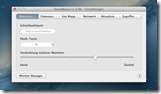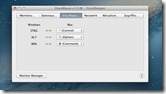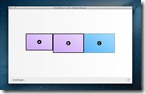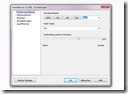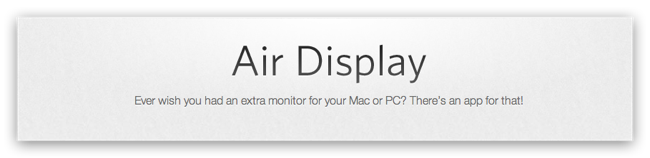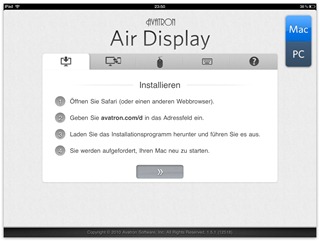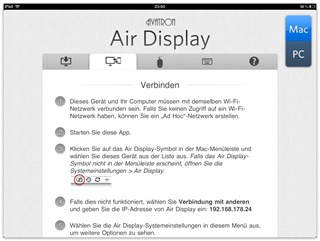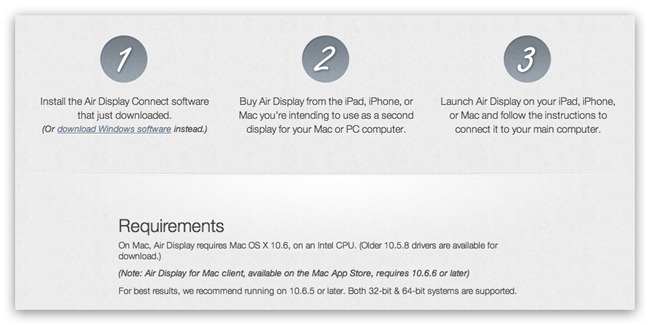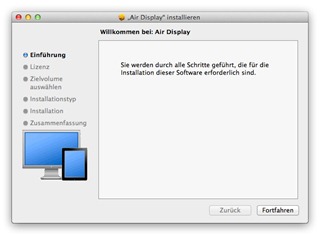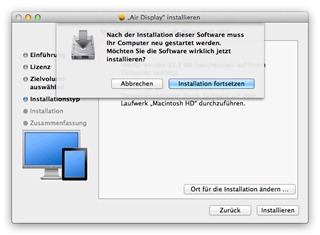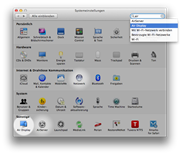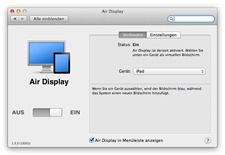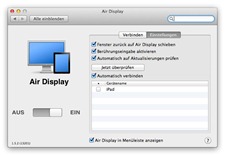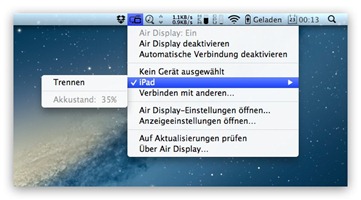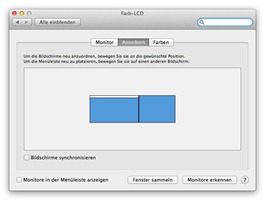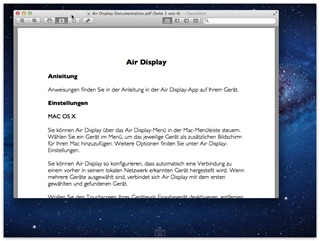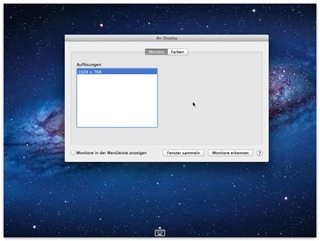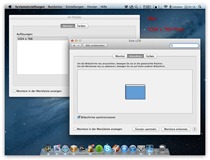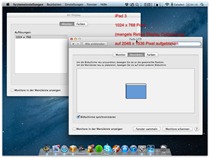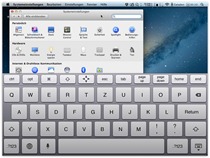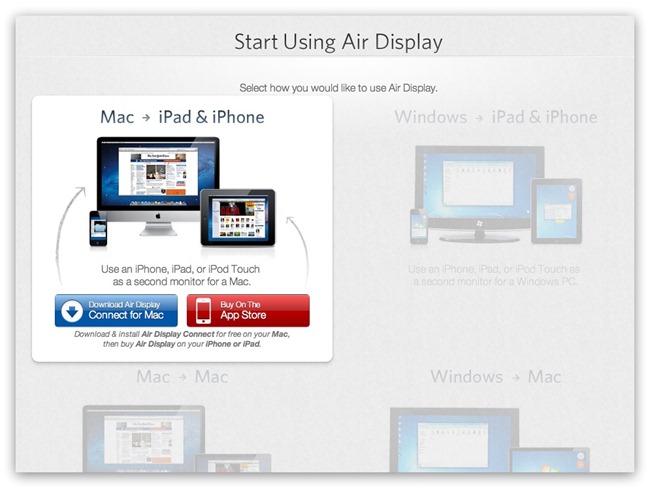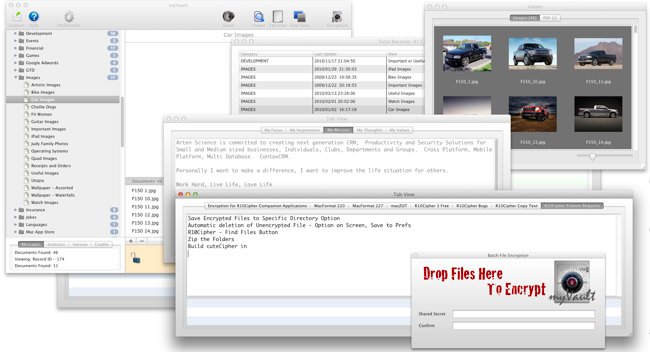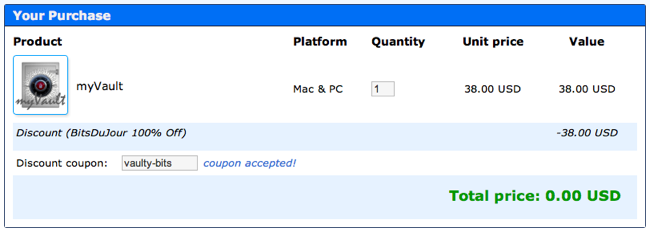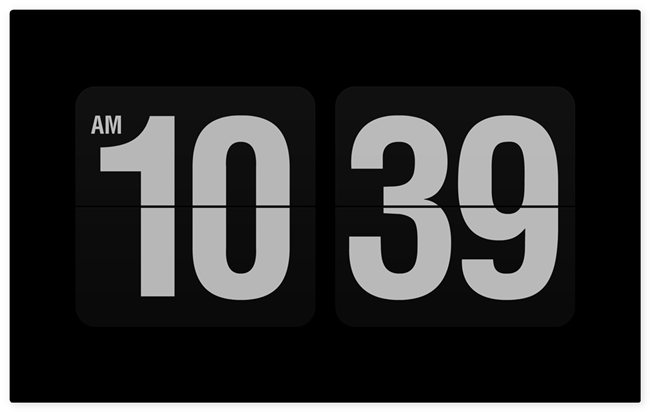Share Mouse ist ein Produkt von Bartels Media und ist dafür da, mehrere Rechner mit nur einer Maus und einer Tastatur bedienen zu können. Ich habe mir das Produkt mal angesehen. Ich benutze zwar mit Synergy ein ähnliches OpenSource Produkt, welches aber seit Lion sehr wackelig funktioniert.
Share Mouse kann bis zu 26 Windows PCs und Macs verbinden. Darüber hinaus verspricht es, Dateien und die Zwischenablagen zwischen diesen Rechnern zu übertragen.
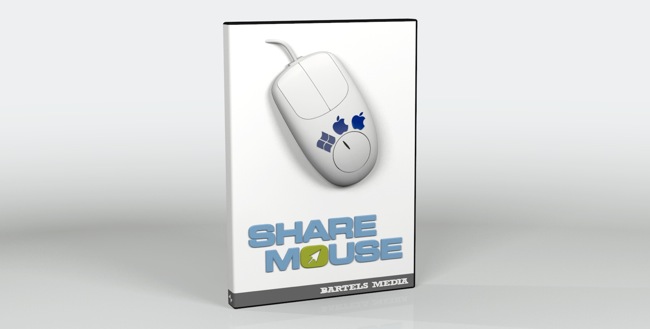
Ich habe dieses Produkt mit einem Macbook und einem Windows 7 PC ausprobiert. Die Installation verläuft auf beiden System schnell und einfach. Auf beiden Systemen kann man über ein Einstellungstool ShareMouse anpassen. So lässt sich zum Beispiel die Position der Monitore genau festlegen, so dass man optisch korrekt die Maus von einem Rechner zum anderen führen kann. Die Rechner lassen sich aber nicht nur über die Maus wechseln, sondern auch über eine konfigurierbare Schnellwahltaste. Der Wechsel wird optisch durch Pfeile und durch das Abdunkeln der nicht aktiven Bildschirme erleichtert.
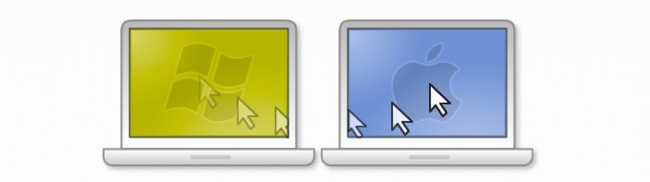
Das Drag’n’Drop von Dateien funktioniert ebenfalls sehr smooth. So kann man beliebige Dateien einfach mit der Maus von einem Rechner auf den anderen ziehen. Wenn man sich erst mal daran gewöhnt, dann will man es nicht mehr anders machen. Genauso gut funktioniert die Synchronisation der Zwischenablage.
Wenn man in einem größeren Netzwerk arbeitet, dann sollte man den zusätzlichen Zugriffsschutz aktivieren, damit nur autorisierte Systeme sich verbinden können. Alternative kann man diese Kommunikation auch noch verschlüsseln.
Das Produkt macht einen überaus stabilen Eindruck und funktioniert prima an zwei Rechnern. Einziges Manko, es kostet pro lizensierten Rechner ca. 25€. In einer Demo-Version kann man ShareMouse mit zwei Rechner beliebig ausprobieren (aber auch nur wenn sich im Netzwerk kein Domaincontroller befindet). Darüber hinaus gibt es ein ShareMouse Freewareangebot, bei dem die App für den Nicht-Power-User komplett kostenlos ist.
Wenn sich ShareMouse über die Zeit als stabil herausstellt, dann sind 25€ pro Lizenz natürlich nicht zu viel und überaus angemessen. Ich bin derzeit ziemlich begeistert.
[do action=“aguwertung“ wert=“9″/]
Demo Video
Verlosung
Bartels Media hat uns eine Lizenz bestehende aus 3 Keys also für insgesamt 3 Rechner zur Verfügung gestellt, die wir hier an einen glücklichen Gewinner verlosen können. Dazu sagt mir bitte in den Kommentaren welche Rechnerkonfiguration fahrt ihr derzeit und warum könnt ihr Share Mouse gebrauchen. Die Verlosung läuft bis zum Sonntag, d. 01.04.2012. Viel Glück dabei.